30-06-2015، 11:28
با چند کلیک کیفیت عکس خود را بالا ببرید + آموزش
این کار بسیار ساده و راحت است.خوب چرا معطل هستید؟همین الان فتوشاپ خودتان را باز کنید و این مراحل را اجرا کنید.

البته می دانید که جزئیاتی از تصویر که از بین رفته است قابل بازیابی نیست.چون پیکسل هایی که حذف شده اند دیگر در اختیار ما نیستند که بخواهیم روی آنها کار کنیم اما می توانیم کاری کنیم که این عکس ها بهتر به نظر برسند.
بهترین راه برای بزرگ کردن تصویر

عکسی که در بالا مشاهده می کنید رزولیشن فوق العاده پایینی دارد،ابعاد این تصویر فقط 150 در 165 پیکسل است که با این ابعاد نمی توان استفاده چندانی از تصویر کرد.حال اجازه دهید کیفیت را با بزرگ کردن تصویر بیشتر کنیم.
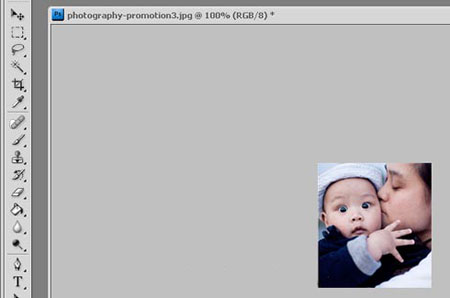
در حالیکه تصویر شما انتخاب شده است از منوی بالا روی Image کلیک کرده و سپس Image Size را انتخاب کنید تا پنجره زیر برای شما باز شود.
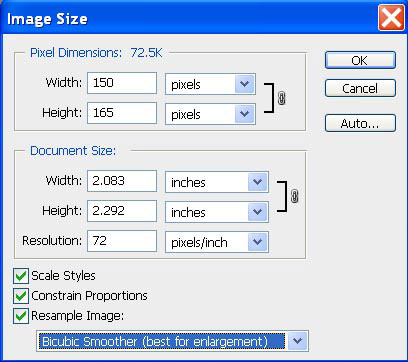
همانطور که در شکل می بینید در زیر resample Image باید گزینه Bicubic Smother را انتخاب کنید به صورت پیش فرض این گزینه فعال نخواهد بود و معمولاً گزینه Bicubic فعال است.
حال ابعاد تصویر را در این پنجره به 544 در 605 تغییر می دهیم.حاصل مانند زیر خواهد بود.فقط گزینه Bicubic Smother تفاوت بسیاری در نتیجه نهایی خواهد داشت و سبب می شود تصویر حالت ملایم و نرم تری داشته باشد تا گوشه های تیز و مربع شکل.

حال باید روی جزییات کار کنیم تا تصویر باز هم بهتر به نظر بیاید،برای این منظور از Lab Color استفاده می کنیم.در حالیکه عکس شما انتخاب شده است از منوی بالایی این مسیر را طی کنید.
Image>> Mode >> Lab Color
حال باید اطمینان حاصل کنید که پنجره مربوط به channels باز است و در غیر این صورت کافیست از مسیر زیر این منو را برای خود باز کنید.
Window>> Channels
در پنجره Channels باید روی تصویر چشم که کنار کانال های a و b هستند کلیک کنید تا دیده نشوند و فقط کانال Lightness قابل دیدن باشد مانند شکل زیر:

اکنون در حالیکه کانال Lightness انتخاب شده است مانند شکل زیر از منو روی Filters کلیک کنید و سپس قسمت Sharpen گزینه Smart Sharpen را انتخاب نمایید.
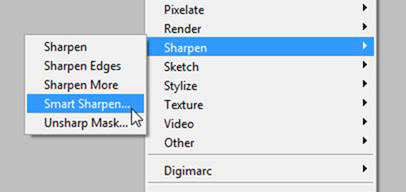
پنجره زیر باز خواهد شد که با انجام تنظیمات لازم می توانید وضوح تصویر را بیشتر کنید و آن حالت ماتی که هنگام بزرگ شدن تصویر ایجاد می شد را کمتر کنید.
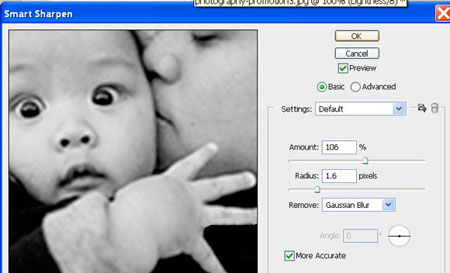
حال می توانید کانال های b و a را نمایان کنید.همچنین می توانید تصویر خود را به مود RGB بازگردانید.
در این گزارش با فراگیری چند ترفند ساده می توانید کیفیت یک تصویر را برای بزرگ کردن بهتر کنید.
به گزارش سرویس فضای مجازی باشگاه خبرنگاران؛این یک معجزه نیست،اما نکته هایی که در اینجا ارائه می شود می تواند کیفیت یک تصویر را برای بزرگ کردن بهتر کند حتی اگر عکس اصلی رزولیشن کمی داشته باشد.این کار بسیار ساده و راحت است.خوب چرا معطل هستید؟همین الان فتوشاپ خودتان را باز کنید و این مراحل را اجرا کنید.

البته می دانید که جزئیاتی از تصویر که از بین رفته است قابل بازیابی نیست.چون پیکسل هایی که حذف شده اند دیگر در اختیار ما نیستند که بخواهیم روی آنها کار کنیم اما می توانیم کاری کنیم که این عکس ها بهتر به نظر برسند.
بهترین راه برای بزرگ کردن تصویر

عکسی که در بالا مشاهده می کنید رزولیشن فوق العاده پایینی دارد،ابعاد این تصویر فقط 150 در 165 پیکسل است که با این ابعاد نمی توان استفاده چندانی از تصویر کرد.حال اجازه دهید کیفیت را با بزرگ کردن تصویر بیشتر کنیم.
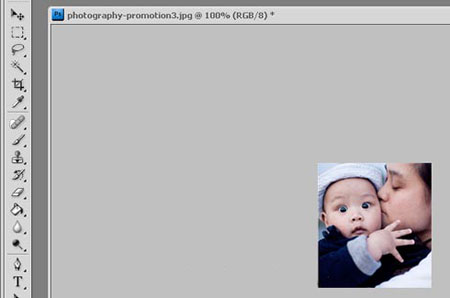
در حالیکه تصویر شما انتخاب شده است از منوی بالا روی Image کلیک کرده و سپس Image Size را انتخاب کنید تا پنجره زیر برای شما باز شود.
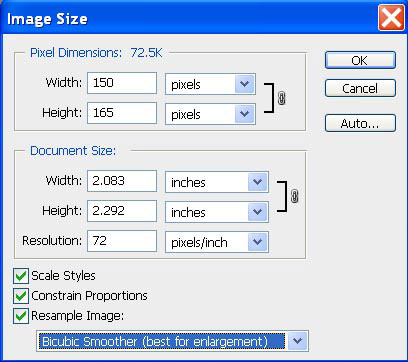
همانطور که در شکل می بینید در زیر resample Image باید گزینه Bicubic Smother را انتخاب کنید به صورت پیش فرض این گزینه فعال نخواهد بود و معمولاً گزینه Bicubic فعال است.
حال ابعاد تصویر را در این پنجره به 544 در 605 تغییر می دهیم.حاصل مانند زیر خواهد بود.فقط گزینه Bicubic Smother تفاوت بسیاری در نتیجه نهایی خواهد داشت و سبب می شود تصویر حالت ملایم و نرم تری داشته باشد تا گوشه های تیز و مربع شکل.

حال باید روی جزییات کار کنیم تا تصویر باز هم بهتر به نظر بیاید،برای این منظور از Lab Color استفاده می کنیم.در حالیکه عکس شما انتخاب شده است از منوی بالایی این مسیر را طی کنید.
Image>> Mode >> Lab Color
حال باید اطمینان حاصل کنید که پنجره مربوط به channels باز است و در غیر این صورت کافیست از مسیر زیر این منو را برای خود باز کنید.
Window>> Channels
در پنجره Channels باید روی تصویر چشم که کنار کانال های a و b هستند کلیک کنید تا دیده نشوند و فقط کانال Lightness قابل دیدن باشد مانند شکل زیر:

اکنون در حالیکه کانال Lightness انتخاب شده است مانند شکل زیر از منو روی Filters کلیک کنید و سپس قسمت Sharpen گزینه Smart Sharpen را انتخاب نمایید.
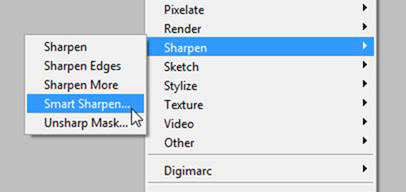
پنجره زیر باز خواهد شد که با انجام تنظیمات لازم می توانید وضوح تصویر را بیشتر کنید و آن حالت ماتی که هنگام بزرگ شدن تصویر ایجاد می شد را کمتر کنید.
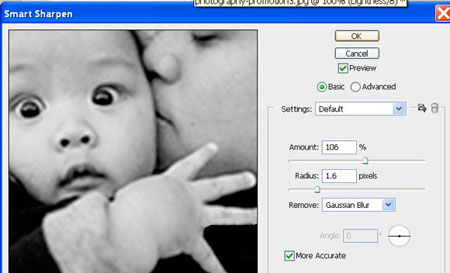
حال می توانید کانال های b و a را نمایان کنید.همچنین می توانید تصویر خود را به مود RGB بازگردانید.


 بازی آنلاین
بازی آنلاین آپلود عکس
آپلود عکس







![[-] [-]](http://www.flashkhor.com/forum/images/collapse.gif)



